Windows 10 Mobile: Съвети, трикове и тайни функции
Windows 10 Mobile: Съвети и трикове, за да започнете
Windows 10 Mobile най-накрая е тук. Е, ако имате някой от новите Lumia 950 или устройства Lumia 950 XL от Microsoft. За потребители на избрани други телефони Lumia скоро ще получите актуализацията.
Въпреки че визуално може да изглежда като малка актуализация, има много нови неща, които се случват. От Windows Hello до Continuum за мобилни устройства, ако не сте използвали мобилната операционна система, преди да отнеме известно привикване.
За щастие сме тук, за да помогнем. Ето няколко полезни съвета и трикове, които ще ви помогнат да станете майстор на Windows 10 Mobile за минути.
Гледайте 5 неща, които трябва да знаете за Windows 10 Mobile
Свързани: Lumia 950 срещу 950 XL
Влезте в режим с една ръка
Подобно на режима „Достижимост“ вие
въведете чрез двукратно докосване TouchID на по-новите iPhone, Windows 10 Mobile има.
режим с една ръка, който превключва целия дисплей надолу. Задръжте натиснат
Бутон Windows за около секунда, за да получите достъп до това, и след това го докоснете отново
да излезе.
Направете екранна снимка
Удобна функция, която да знаете за всеки
операционната система е как да направите екранна снимка. За да заснемете такъв на Windows
Телефон 10, едновременно задръжте бутона за заключване и клавиша за увеличаване на звука.
Voila, заснета екранна снимка.
След това те могат лесно да бъдат достъпни в приложението Снимки, в специална папка под Албуми.
Настройте Windows Hello
И двете Lumia 950 и 950 XL имат фантастичен малък скенер на ириса, разположен в горния десен ъгъл на телефон и това може да се използва, заедно с Windows Hello, за отключване на вашето устройство, като просто го погледнете.
Тъй като услугата все още е в бета версия, Microsoft не ви настоява да я настроите веднага щом включите лъскавата си нова Lumia за първи път, вместо това трябва да продължите да търсите опцията.
Отвори Настройки > Персонализация > Заключен екран и след това докоснете Опции за влизане. След това превъртете надолу до Windows Hello и го изберете. Ще бъдете преведени през процеса на настройка, който включва основно взиране в предната камера за няколко секунди.
Бихме препоръчали да завършите процеса няколко пъти, само за да подобрите точността.
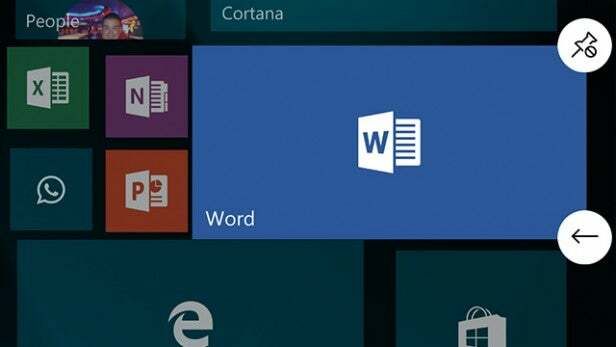
Преоразмеряване на плочки
Този ще бъде познат на дългогодишните потребители на Windows Mobile, но може би не, ако сте нов в операционната система. Въртящите се плочки, които съставляват отделния начален екран, могат да бъдат преоразмерени, като им позволяват да съдържат повече информация вътре.
За целта задръжте върху плочка, докато в ъглите се появят две опции. Този с щифта премахва плочката, докато стрелката ви позволява да я направите малка, средна или голяма.
Ако например увеличите плочката Spotify, тя ще покаже обложка на албума на последната песен, която слушахте. Разтегнете Outlook, и той ще даде кратък преглед на най-новия ви имейл.

Превърнете телефона си в компютър
Друга изключителна функция за нови устройства тук. Continuum за мобилни устройства може по същество да превърне телефона ви в мини-компютър, всичко, което се изисква, е Microsoft Dock или подходящ MHL адаптер.
Тъй като това е жична връзка, тук Dock е по-добрият залог. Въпреки че MHL и безжичният начин е удобен за презентации и други подобни.
За да започнете, отворете приложението Continuum и изберете метода на свързване. В зависимост от това кой сте избрали, приложението ще ви преведе как да предавате телефона си на външен монитор.
Получаването на най-подобно на компютър изживяване изисква комбинация от клавиатура и мишка, но ако нямате такива, можете да използвате виртуалния курсор в приложението.
Вземете по-добро приложение за Instagram
Нека бъдем откровени, официалното приложение Instagram за Windows Phone е боклук. Липсват всички най-нови функции и все още има прикрепен етикет „Beta“. Но хората, които обичат филтрите, не трябва да страдат. 6Tag е много по-пълнофункционален клиент на Instagram, с поддръжка на видео, не-квадратни снимки и още филтри. И безплатно е, което винаги е приятно.
Извършете нулиране
Windows 10 Mobile е малко грешка в момента, но ако срещнете сериозни проблеми с производителността, тогава мекото нулиране може да е най-добрият начин да опитате и да разрешите нещата.
За да направите софтуерно нулиране, задръжте Power + Volume Down за около 10 секунди, екранът трябва да стане черен и устройството да се рестартира.
Увеличаване на шрифта
Очите не са толкова добри, колкото преди? Е, в Windows 10 Mobile можете да промените размера на шрифта, за да изглежда всичко малко по-голямо. Насочете се към Настройки > Улеснен достъп > Повече опций и преместете Мащабиране на текст плъзгач, докато нещата станат по-удобни.
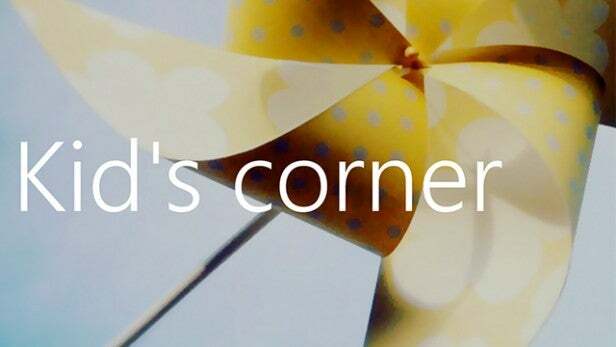
Активирайте Kid’s Corner
За разлика от iOS и Android, Windows Mobile има изискана функция точно за вашите sprogs. Нарича се Kid’s Corner и отделя предварително избрано съдържание като приложения, видеоклипове и игри. Можете да го включите в Настройки > Сметки > Kid’s Corner и след това ще ви позволи да изберете кое съдържание искате да е налично.
След като бъде настроен, Kid’s Corner може да бъде достъпен с плъзгане надясно по заключения екран.
Помогнете на Cortana да ви опознае по-добре
Cortana, удобният виртуален асистент, е една от най-добрите функции на Windows. В нашите очи това е много по-добре от Siri и не е твърде далеч от Google Now от уменията. За да извлечете максимума от нея обаче, трябва да свършите малко работа.
Отворете приложението Cortana и натиснете Отворете бележника. Тук Cortana събира всичко, което ви харесва, но можете също да добавяте и изтривате неща ръчно. Например в Яжте и пийте В раздела можете да добавите колко обикновено харчите за хранене навън и преферен от кухня.
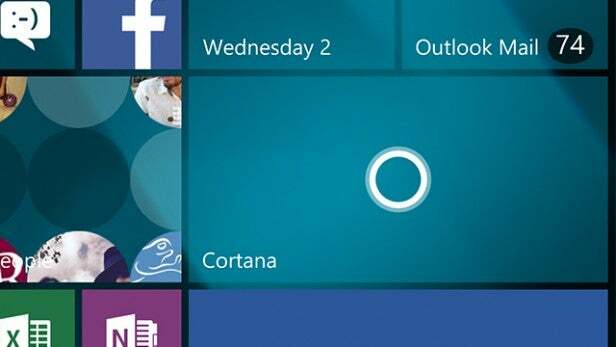
Проверете за системни актуализации
Една проста, но важна характеристика. Особено като Windows 10 Mobile в момента е доста бъги в момента. За да проверите за актуализации, отворете Настройки > Актуализация и сигурност > Актуализация на телефона.
Променете данните за движението, които телефонът събира за вас
Ако използвате устройство с Windows 10 Lumia, е удобно да знаете, че телефонът проследява движенията ви, така че приложенията за здраве да могат да използват данните.
Не можете наистина да изключите това, но можете да промените начина, по който работи. Отвори Настройки > Екстри и Lumia Motion Data и има няколко опции. Можете да превключвате между Основно събиране на данни и Подробно, последното добавя данни за колоездене към списъка на стоящите, ходене, бягане и шофиране, докато превключвателите „Посетени места“ могат да се завъртят, за да подчертаят забележителната атракция, която имате посетен.
(apester: 5660456f41f2d0122b05615c)

